AirPods’u iPhone’unuzla başarıyla eşleştirdikten sonra, otomatik olarak Bul’a eklenir ve Bul uygulamasında görünmesi gerekir. Ancak, gösterilmezlerse, aşağıda bunu düzeltmek için bazı hızlı çözümler göstereceğiz.
Ancak bundan önce, AirPods’unuzu Apple’ın Bul uygulamasına eklemenin faydaları burada.
AirPods’u Neden Bul’da Göstermek İsteyebilirsiniz?
AirPods’unuzu Bul uygulamasına eklemenin birçok faydası vardır:
- AirPods’unuz Bul’da gösterildikten sonra, kayıp tomurcuklardan birini veya her ikisini bulmak için kaybolduklarında bir ses çalmalarını sağlayabilirsiniz.
- Find My, AirPods’unuzun bilinen son konumlarını bir harita üzerinde görmenizi sağlar. Bağlı değillerse, yine de en son çevrimiçi oldukları zamanı ve konumu görebilir ve o yere yol tarifi alabilirsiniz.
- Ağımı Bul özelliğini kullanarak AirPods Pro veya AirPods Max’inizin yerini tespit edebilir ve yakınlardaysa kesin yol tarifleri alabilirsiniz.
Artık AirPods’unuzun Bul uygulamasına eklenmesinin önemini bildiğinize göre, uygulamada görünmediğinde bunu düzeltmek için kullanabileceğiniz çözümleri burada bulabilirsiniz.
Aşağıda belirtilen Bul çözümlerinden birkaçı için AirPods’unuzun yanınızda olması gerekir.
1. Eşleştirdiğiniz Aygıt İçin Bul Özelliğinin Etkinleştirildiğinden Emin Olun
iPhone’unuzu ayarladığınızda, Bul özelliği varsayılan olarak açıktır. AirPods’unuzu bu iPhone ile eşleştirdiğinizde, Bul özelliği AirPods için de otomatik olarak etkinleştirilir. Başka bir adım atmanıza gerek yoktur. Ancak daha sonra iPhone’unuz için Bul özelliğini kapatırsanız bu durum AirPods’unuz için de aynı etkiyi yaratacaktır.
AirPods’unuzu iPhone’unuza bağlı tutun ve Bul özelliğinin etkinleştirildiğinden emin olmak için aşağıdaki adımları izleyin:
- Ayarlar öğesini açın ve en üstteki [Adınız] öğesine dokunun.
- Bul öğesine dokunun.
- iPhone’umu Bul kapalıysa, üzerine dokunun ve sonraki ekrandan etkinleştirin.
- Şimdi Find My uygulamasını açın ve Devices öğesine dokunun. AirPods’unuz burada görünmelidir.
2. Daha Yeni AirPods’lar için Ağımı Bul özelliğini etkinleştirin
Ağımı Bul özelliği, kayıp AirPods’unuzun konumunu size güvenli bir şekilde iletmek için yakındaki diğer Apple aygıtlarını kullanır. AirPods Pro, AirPods Max veya AirPods’unuz (3. nesil) varsa bu kayıp AirPods’un konumunu aygıtınıza en son bağlandıktan sonra 24 saate kadar Bul uygulamasının içinde görebilirsiniz.
Gelecekte Bul uygulamasını kullanarak AirPods’unuzu bulabilmek için Ağımı Bul özelliğini şu şekilde etkinleştirebilirsiniz:
- AirPods’unuzu iPhone’unuza bağlayın.
- iPhone’unuzda Ayarlar öğesini açın ve Bluetooth öğesine dokunun.
- AirPods’unuzun yanındaki info (i) düğmesine dokunun.
- Ağımı bul için anahtarı etkinleştirin.
3. AirPods’unuzu Şarj Kutusuna Koyun ve iPhone’unuzu Yeniden Başlatın
Bazen AirPods’unuz geçici aksaklıklar nedeniyle iPhone, iPad veya Mac’inizdeki Bul uygulamasında görünmeyebilir ve bu durum basit bir yeniden başlatma ile kolayca çözülebilir.
Bunu gidermek için AirPods’unuzu şarj kutusuna koyun ve kapağı kapatın. Şimdi devam edin ve iPhone’u veya Bul uygulamasını kontrol ettiğiniz Apple aygıtını yeniden başlatın.
4. Bul Hizmeti için Apple’ın Sistem Durumunu Kontrol Edin
Nadir durumlarda, sorun sizin tarafınızda değil Apple’ın tarafında olabilir. Kontrol etmek için Apple’ın Sistem Durumu sayfasını ziyaret edin. Burada Apple ID, iCloud Account & Sign In, iCloud Web Apps ve Maps öğelerinin yanında yeşil bir daire gördüğünüzden emin olun.
Bu hizmetlerde sarı veya kırmızı bir sembol varsa kesinti yaşanıyor demektir. Apple’ın bunu düzeltmesini beklemeniz gerekir. Bundan sonra, AirPods’unuzu bulmak için Bul uygulamasını açın veya iCloud.com/find adresine gidin.
AirPods’unuzu Bul uygulamasında bulamadığınızda, bunun yerine bu hizmeti bir tarayıcıda kullanmayı deneyin. İşte bunun için gerekli adımlar:
- Mac, PC, iPad veya iPhone’unuzda iCloud.com adresini ziyaret edin ve Apple Kimliğinizi kullanarak giriş yapın.
- iPhone’u Bul öğesine tıklayın veya dokunun.
- Mobil cihazlarda AirPods’unuzu burada görmeniz gerekir. Bilgisayarda, Tüm Aygıtlar öğesine tıklayın ve AirPods’unuz listede görünmelidir.
7. Yönetilen Apple Kimliği ile Bul Kullanılamıyor
Okulunuz, üniversiteniz veya ofisiniz tarafından size atanan yönetilen bir Apple Kimliği kullanırken Bul’a erişemezsiniz. Sonuç olarak, Bul uygulamasında AirPods’unuzu (veya herhangi bir aygıtınızı) göremezsiniz. Çözüm, bunun yerine bağlı aygıtınızda kişisel bir Apple Kimliği hesabına giriş yapmaktır.
8. AirPods’unuzun Eşlemesini Kaldırın ve Yeniden Eşleyin
Yukarıdaki çözümlerin hiçbiri işe yaramadığında, AirPods’unuzun eşlemesini kaldırmanın ve yeniden eşlemenin zamanı gelmiştir. Bu adımlar size bunu nasıl yapacağınızı gösterecektir:
- AirPods’u şarj kutusuna yerleştirin.
- iPhone’unuzu açın Ayarlar ve Bluetooth öğesine dokunun.
- AirPods’unuzun yanındaki info (i) düğmesine dokunun.
- Bu Cihazı Unut > Cihazı Unut öğesine dokunun.
- iPhone’unuzu yeniden başlatın.
- Şimdi AirPods’u aygıtınızla tekrar eşleştirin.
9. AirPods Ürün Programınızı Güncelleme
iPhone’unuzdaki yazılım güncellemeleri gibi, AirPods da hataları düzeltmek ve yeni özellikler sunmak için ürün yazılımı güncellemeleri alır. Örneğin, Ekim 2021 güncellemesi AirPods Pro ve Max’e Ağımı Bul özelliğini ekledi. Bu nedenle, mümkün olan en iyi AirPods deneyimini elde etmek ve sorunları gidermek için AirPods’unuzu en son aygıt yazılımına nasıl güncelleyeceğinizi öğrenin.
10. AirPods’unuzu Sıfırlayın
Son olarak, sorun devam ederse, sondan bir önceki seçenek AirPods’unuzu sıfırlamaktır. Bu, AirPods’u daha önce eşleştirdiğiniz tüm cihazlardan kaldıracak ve sıfırdan tekrar bağlamanız gerekecektir. Bunu yapmak, Bul uygulamasında gösterilmemeleri de dahil olmak üzere AirPods ile ilgili birçok önemli sorunu çözer.
11. Find My Çok Uzun Süre Geçtiyse AirPods’unuzu Göstermiyor
Teknik olarak Find My, AirPods’un pili bitse bile bilinen son konumunu gösterir. Ancak çok uzun bir süre geçtiyse, Bul uygulamasında hala listelemesine rağmen Bul, AirPods’unuzun konumunu göstermeyebilir.
Aşağıdaki ekran görüntülerinde, eski AirPods’umun hala cihaz listesinde göründüğünü görebilirsiniz. Ancak adlarına dokunduktan sonra, harita bir ses çalma seçeneği (AirPods çevrimiçi olana kadar çalışmayacak) vermek dışında hiçbir konum veya ilgili ayrıntı göstermiyor. Bunun için tek çözüm AirPods’unuzu tekrar bağlayıp kullanmaktır.
<!–[if IE 9]> 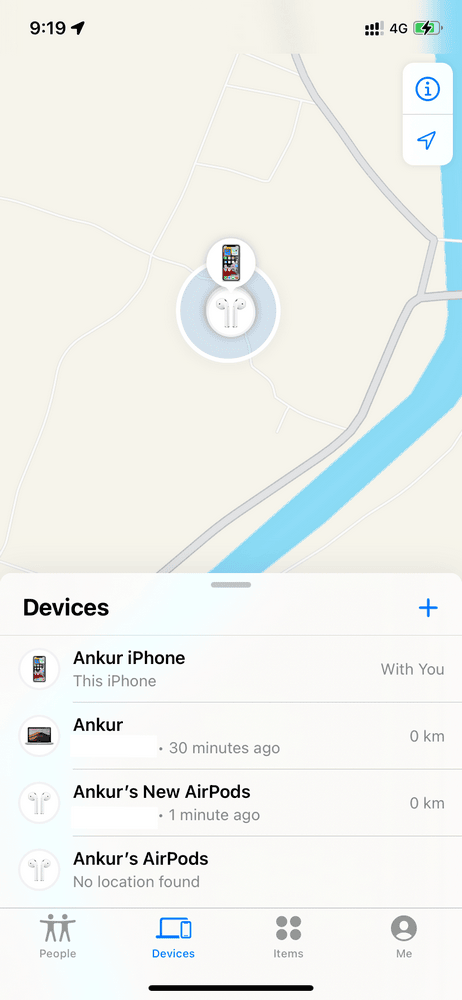 <!–[if IE 9]>
<!–[if IE 9]> 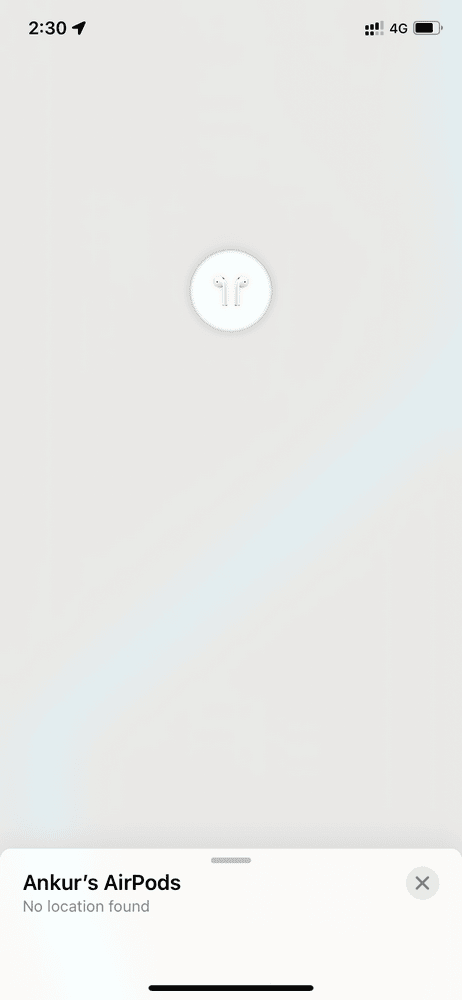
AirPods ve Find My Uygulaması
AirPods’un ağ bağlantısı olmadığından ve Find My’da görünmek için iPhone’unuza veya bağlı başka bir aygıta bağlı olduğundan, kaybolmaları durumunda onları bulmak oldukça zor olabilir.
Bununla birlikte, Bul hizmeti kullanışlıdır ve bilinen son konumu öğrenmek, yol tarifi almak ve kayıp cihazlardan sesler çalmak için kullanılabilir. Tüm bu özellikler AirPods’unuzu Bul’a eklemeyi çok değerli kılmaktadır ve yukarıdaki çözümler doğru şekilde görünmelerini sağlayacaktır.

